Рис. 4. Параметри створення контуру
Рис. 2 Табличний редактор
Геони
Об’єкти створені в середовищі GeoniCS визначаються як геолінії (тополінії), тобто геони. Вони дещо відрізняються від стандартних поліліній AutoCAD. З геолініями можна працювати як зі звичайними полілініями AutoCAD - тобто редагувати їх стандартними командами редагування AutoCAD.
 |
При масштабуванні (команда Scale) геоліній їхня довжина змінюється (довжина полілінії), а величина елементів і товщина ліній - ні; тільки в просторі аркуша, задаючи різні коефіцієнти видовим екранам можна змінити довжину елементів і ширину ліній.
Крім того, до геоліній можна застосовувати спеціальні можливості редагування GeoniCS, що розширюють стандартні засоби AutoCAD: редактор елементів, табличний редактор. При цьому картографічне зображення залишається правильним.
Редактор елементів викликається з контекстного меню правою кнопкою миші або головне меню Утиліти – Редактор елементів.
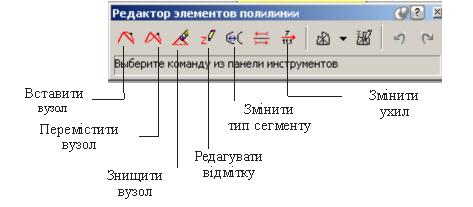
Рис.1 Редактор елементів
Табличний редактор викликається з головного меню Утиліти – Табличний редактор або з контекстного меню.
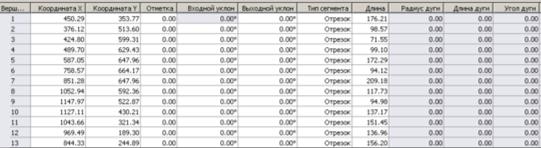
Зміни внесенні в таблицю відразу відображуються на плані.
Для побудови одного контуру з декількох відрізків для геоліній використовується команда Утиліти –Редактор контурів – Об’єднання геонів.

Рис. 3. Об’єднання геонів
Для деяких типів геоліній такий підхід не працює. В такому випадку можна використати команду Утиліти –Редактор контур – Створити контур з окремих контурів.

Редагування геоліній
Зміна типу тополінії можливо такими способами:
 За допомогою випадаючого списку типів ліній;
За допомогою випадаючого списку типів ліній;
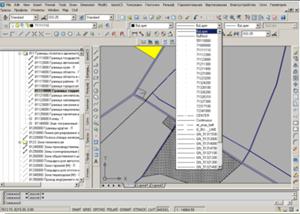
 У Менеджері властивостей, використовуючи Установку за зразком (команду Matchprop) за допомогою операції Замена;
У Менеджері властивостей, використовуючи Установку за зразком (команду Matchprop) за допомогою операції Замена;
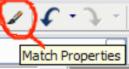
 За допомогою команди ObjectDisplay (її можна викликати, ставши на примітиві й викликавши контекстне меню правою кнопкою миші). У цьому єдиному випадку видні найменування знаків
За допомогою команди ObjectDisplay (її можна викликати, ставши на примітиві й викликавши контекстне меню правою кнопкою миші). У цьому єдиному випадку видні найменування знаків
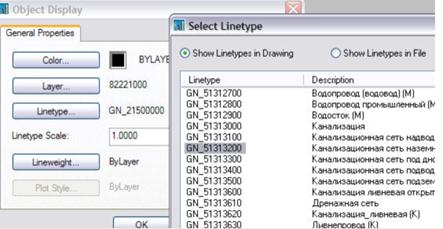
Товщину тополінії можна редагувати за допомогою випадаючого списку товщини ліній, а також командою ObjectDisplay. Товщина тополінії міняється за допомогою кнопки Lineweight
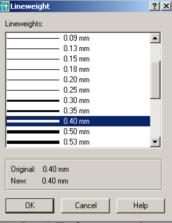
Якщо в Менеджері шарів задано необхідну ширину лінії по слою, то можна вибирати ширину лінії ByLayer.
Геолінії, як і звичайні полілінії AutoCAD, можуть змінюватися через масштабний коефіцієнт (Linetype Scale). Прості типи ліній (штрих - пробіл) добре масштабуються, а складні некоректно - можуть зникнути елементи, «схлопнутися» або зрушитися зі своїх місць.
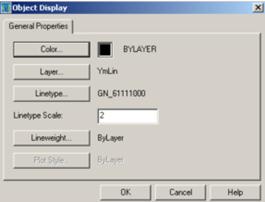
3. Побудова меж адміністративних одиниць
Створення цифрового плану розпочинається з побудови границі адміністративно - територіальної одиниці, тобто сільської ради. Для створення границі використовується Класифікатор умовних позначень. Необхідно вибирати закладку Ситуація.
Папка ЗНАКИ
8 Границы и линии раздела, ограды,
81 Границы (линии раздела),
Вибирається умовне позначення Граница территории сельсовета і оцифровується межа сільської ради.
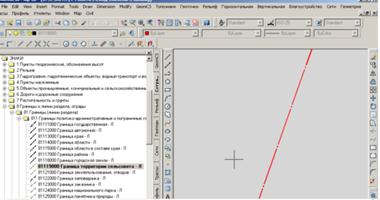
Створена межа відноситься до шару даних MegaZag, в якому вказується колір шару, тип ліній і ширину ліній на даному шарі.
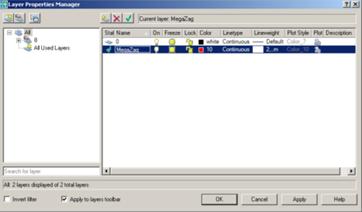
Для побудови межі населеного пункту, в тому числі хуторів використовується умовне позначення з класифікатора
4 Пункты населенные,
42 Поселения сельские,

Побудована межа населеного пункту відноситься до шару даних MegaNP.

4. Побудова водних об’єктів
Для побудови будь-якого водного об’єкта з класифікатора необхідно вибрати закладку Ситуація Папка ЗНАКИ –
3 Гидрография, гидротехнические объекты, водный транспорт и
водоснабжения,
31 Гидрография.
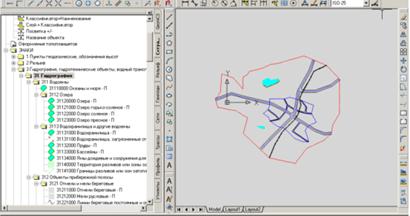
Для побудови площинного водного об’єкта, наприклад ставка, необхідно вибрати папку
311 Водоемы,
3113 Водохранилища и другие водоемы,
Пруды – П
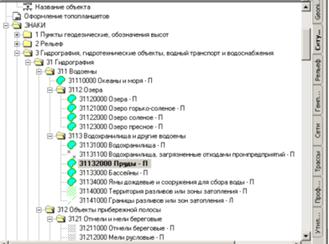
Таким самим чином можна оцифрувати озеро чи інші площині водні об’єкти, вибравши їх з Класифікатора.
Для створення будь-якого умовного позначення, який характеризує водний об’єкт, необхідно його вибрати із класифікатора і вказати точку де його розмістити.
Наприклад, для приведення глибини водойми необхідно вибирати з Класифікатора
текст Глубины водоемов - Т,
вказати точку вставки напису на плані,
в командному рядку вказати кут повороту напису, вказати текст напису
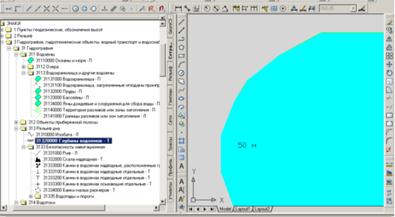
Створення берегової ліні відбувається аналогічним чином.
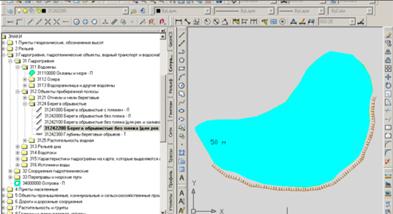
Для побудови лінійного водного об’єкта, наприклад річки або каналу, необхідно вибрати папку
314 Водотоки,
Реки – Л.
або 3143 Каналы и канавы,
31431 Каналы,
Каналы – Л.
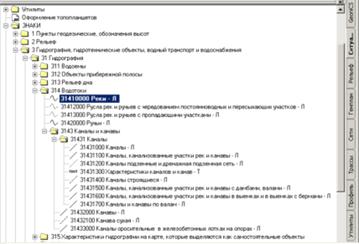
Заболочені ділянки створюються за допомогою команди:
7 Растительность и грунты,
72 Грунты и микро формы земной поверхности,
723 Почвы сильно увлажненные и засоленные,
7234 Заболоченность,
Земля заболоченная – П.
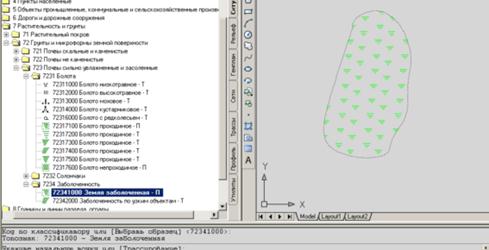
Болота аналогічним чином:
723 Почвы сильно увлажненные и засоленные,
7231 Болота,
Болото проходимое – П.
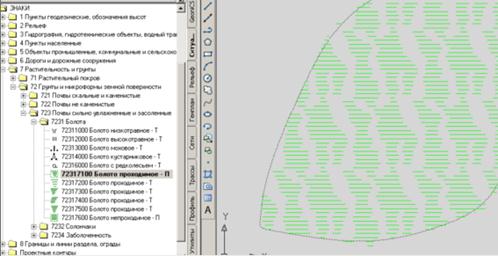
Всі об’єкти необхідно віднести до шару Voda.
5. Побудова майданів, площ
Для створення майданів, площ використовується головне меню Горизонтальная – Дорожки и площадки – Площадка. В діалоговому вікні «Создание площадки» вказуємо шар даних DorVul, позиційне позначення, тобто номер площадки на даному плані, назву майдану чи площі, тип покриття.

В результаті є можливість перегляду і редагування відомостей по площадках:
Горизонтальная – Дорожки и площадки – Просмотр и редактирование ведомости. У відомості приводиться площа кожної площадки.

6. Побудова шарів сільськогосподарських угідь
До сільськогосподарських угідь відноситься – рілля, сіножаті, пасовища, сади, хмільники, ягідники.
При створенні межі угіддя рілля використовується закладка Ситуація
Папка ЗНАКИ –
7 Растительность и грунты,
71 Растительный покров,
 2014-02-02
2014-02-02 642
642








